博客 > 术业专攻> 云计算> VMware> VMware-6.5虚拟化实战之磁盘方面的管理 2019年08月29日 11:25:55
公司里边采用VMware虚拟化的方案对服务器进行管理。一般常用的方式都是先创建一台虚拟机,然后对其初始配置进行一些规划以及预定义,然后将之转换为模板,以后创建主机的时候,直接从模板进行创建即可,方便而又高效。
但是有时候对于磁盘的使用以及管理,可能会有一些其他的一些情况出现,基本上无外乎,用着用着发现磁盘不够用了,那么可以直接添加新硬盘进行扩容,这种扩容的方案又分出来两种,这两种我也都已经在博客里分享过了。
今天想要说的是另外一种情况,那就是当我们初始定义在模板里边的磁盘是50G,通过模板创建主机的时候感觉不够用,但是又不是通过添加一块新硬盘(sdb)的方式进行增加的,而是直接将模板定义的50G(在主机中映射为sda)给改成了200G,然后将主机开机了。
开机之后开始使用,会发现磁盘仍旧是50G的大小。
如果使用fdisk -l进行查看,会发现磁盘sda还剩下150G没有分配。
这种情况的话,主机应该是按原有的分配策略,在sda(200G)的存储里划出50G进行挂载,从而遵从最开始所制定好了的存储分配策略。
好在,我们看到他默认是做成了逻辑卷的方式,那么,我们这个时候就可以直接对磁盘(sda)进行重新分区,格式化,增加到挂载的根分区当中。
接下来是一波老生常谈了的操作了。
fdisk /dev/sda #进入磁盘分区操作 p #新增一个分区 n #分区类型选择为主分区 回车 #可以填入3,也可以直接按其默认的直接回车 回车 #默认(起始扇区) 回车 #默认(结束扇区)这里因为只剩下100G了,所以就全部分配了 p #再次查看分区划分之后的情况 t #修改分区类型 回车 #也就是默认的刚刚创建分区标识3 L #列出所有分区类型 8e #填入8e,将刚创建的分区3修改为lvm w #保存并退出
保存的时候会看到一个警告信息:
此时用ls查看sda3,发现还没有出现。使用partprobe命令进行加载。
partprobe
然后就能看到sda3被读到了,如果还没有,情况允许的话,可以重启主机进行加载。
mkfs.ext3 -f /dev/sda3
格式化之后就可以进行扩容的操作了。
操作之前首先查看一下原来的情况。
直接添加。
查看一下。
[root@eryajf ~]$pvscan PV /dev/sda2 VG centos lvm2 [<49.66 GiB / 0 free] Total: 1 [<49.66 GiB] / in use: 1 [<49.66 GiB] / in no VG: 0 [0 ] [root@eryajf ~]$vgscan Reading volume groups from cache. Found volume group "centos" using metadata type lvm2 [root@eryajf ~]$lvscan ACTIVE '/dev/centos/root' [<49.66 GiB] inherit
扩容操作。
pvcreate /dev/sda3 #把新加的分区创建为物理卷。 vgextend centos /dev/sda3 #将刚创建的物理卷添加到卷组centos中。(注意此处的centos是通过刚才vgscan得到的。) pvscan #再次查看物理卷情况。 vgscan #再次查看卷组情况。 vgdisplay -v #详细查看卷组。 lvextend -l +38399 /dev/centos/root #直接在原有逻辑卷上进行扩容。38399是通过刚才详细查看卷组得到的free PE数。 xfs_growfs /dev/centos/root #通过此命令让操作系统识别刚刚扩容的分区。这个命令适用在centos 7系统中。如果是6的,则用resize2fs -f /dev/centos/root df -h
ok。这样就实现了最开始的一种意外而导致的问题的解决。
© 2018 www.qingketang.net 鄂ICP备18027844号-1
武汉快勤科技有限公司 13554402156 武汉市东湖新技术开发区关山二路特一号国际企业中心6幢4层7号
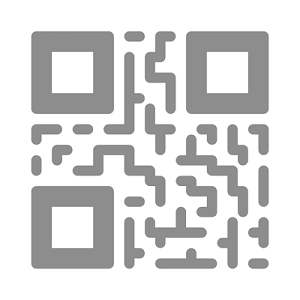
扫码关注,全站教程免费播放
订单金额:
支付金额:
支付方式: